Kā atslēgt grupas īsziņas Android 11

Atslēdziet grupas īsziņas Android 11, lai kontrolētu paziņojumus ziņu lietotnē, WhatsApp un Telegram.
Kad mēs sakām terminu Google, mums prātā nāk dažas lietas. Google ir mūsu galvenā platforma, kas ir daudz vairāk nekā būt "tikai meklētājprogrammai". Papildus tam, ka Google ir viena no labākajām meklētājprogrammām šajā segmentā, Google piedāvā arī dažādus citus pakalpojumus, tostarp Gmail, Google disku, Google Translator, Google Maps, Google Chrome, Google Assistant, Google Duo un daudzus citus pakalpojumus.
Attēla avots: Accucia Software
Lasiet arī: Šeit ir pilns saraksts ar Google produktiem un pakalpojumiem, kas ļauj mums strādāt gudrāk un vienkāršot mūsu dzīvi.
Runājot par to, kas pašlaik notiek pasaulē, pandēmiskās slimības Koronavīrusa nelabvēlīgās ietekmes dēļ ir slēgti gandrīz visi korporatīvie pasākumi, transporta iespējas un gandrīz visas publiskās vietas. Mums visiem ir ieteicams ievērot karantīnu, uzturoties savās mājās. Lielākajai daļai darbinieku visā pasaulē ir piedāvāts WFH, lai novērstu Covid-19 vīrusa tālāku izplatību.
Tātad šajā gadījumā Google Classroom var būt ļoti noderīgs izglītības nolūkos, īpaši jūsu bērniem. Google Classroom var piedāvāt jūsu bērniem tālmācības platformu, kurā viņi var apgūt jaunas lietas, veikt savus uzdevumus un interaktīvāk sazināties ar skolotājiem.
Attēla avots: Google for Education
Pirms sākam mācīties lietot Google Classroom, sapratīsim, kas mums ir par šo rīku.
Lasiet arī: 8 Google lietotnes Android ierīcēm, kas jums jāizmēģina
Kas ir Google Classroom
Google Classrooms piedāvā jums virtuālu telpu, kurā skolēni un skolotāji var sadarboties. Tas nodrošina lietotājam draudzīgu platformu, kurā varat uzsākt izglītošanu klasē un padarīt mācību procesu daudz interaktīvāku un jautrāku.
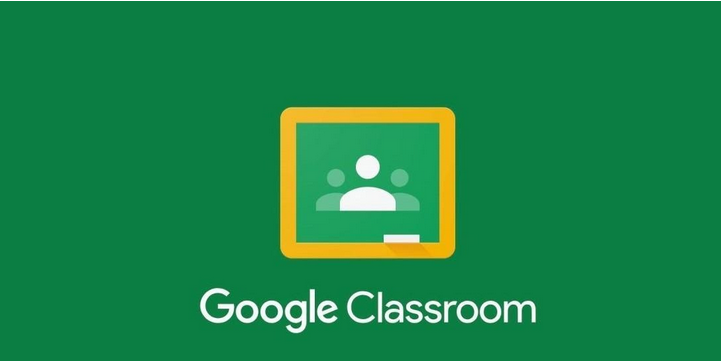
Attēla avots: Analytics India Magazine
Apsveriet Google Classroom vairāk kā tiešsaistes pulcēšanās vietu skolēniem un skolotājiem, lai uzsāktu nodarbības klasē, viktorīnas, uzdevumus un daudzas citas izglītojošas aktivitātes, kurās skolēni un skolotāji var iesaistīties sadarbībā. Šīs koncepcijas ieviešanas galvenā ideja bija izmantot elektronisku pieeju, kurā studenti un skolotāji var koplietot failus tiešsaistē.
Google Classroom ir bezmaksas pakalpojums, kas pieejams tīmekļa , iOS un Android platformām.
Lasiet arī: 5 Google lietotnes, kuras jums vajadzētu pārbaudīt šodien
Kāpēc jums vajadzētu izmantot Google klases
Google Classroom izmantošana var būt daudz jautrāka, nekā jūs varat iedomāties! Google Classroom ne tikai racionalizē izglītības procesu gan skolēniem, gan skolotājiem, bet arī piedāvā dažas papildu funkcijas, no kurām varat gūt labumu.
Tā kā Google Classroom ir intuitīvs rīks, skolēni var gūt labumu no šī pakalpojuma izmantošanas, piemēram, sekot līdzi uzdevumu izpildes termiņiem, kopīgot projektus, būt informētiem par gaidāmajām izglītības aktivitātēm un daudz ko citu. Ne tikai tas, bet arī Google Classroom piedāvā vecākiem vietu, kur viņi var analizēt sava skolēna sniegumu, lai gūtu priekšstatu par to, ko viņi mācās.
Kas ir jautrāks par mācībām digitālajā klasē, vai ne?
Darba sākšana ar Google Classrooms
Tātad, vispirms jums ir jāapmeklē Google Classroom oficiālā tīmekļa lapa un pēc tam jāreģistrējas ar savu Google kontu.
Nākamajā darbībā jums tiks piedāvāts izvēlēties savu lomu neatkarīgi no tā, vai izmantojat šo pakalpojumu kā students vai skolotājs.
Pieņemsim, ka izvēlējāties studentu kā lomu, tāpēc tagad, lai sāktu savu pirmo nodarbību, pieskarieties ikonai “+” ekrāna augšējā labajā stūrī. Jūsu skolotājs, kurš jau izmanto pakalpojumu Google Classrooms, nodrošinās jums mācību priekšmeta kodu. Lodziņā ievadiet klases kodu un nospiediet pogu "Pievienoties".
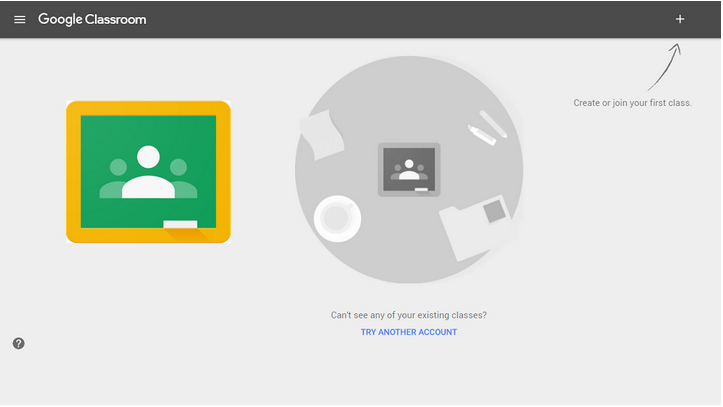
Attēla avots: Google atbalsts
Ja kā lomu izvēlējāties “Skolotājs”, veiciet tās pašas darbības, pieskarieties ikonai “+” un atlasiet “Izveidot klasi”. Google nodrošinās jums klases kodu, ko varat kopīgot ar vairākiem skolēniem, lai sāktu izglītojošās nodarbības. Tiklīdz skolēns savā attiecīgajā ierīcē ievadīs klases kodu, viņš kopā ar citiem skolēniem varēs pievienoties jūsu mācību priekšmetam.
Attēla avots: YouTube
Lasiet arī: Iestatiet savu Google kontu automātiskai dzēšanai pēc noteikta neaktivitātes laika
Secinājums
Google Classroom piedāvā integrētu pieeju tālmācībai klasē. Tā kā mums visiem ir ieteikts ievērot koronavīrusa ierobežojumus, šajā scenārijā Google Classroom var izrādīties noderīgs rīks gan skolēniem, gan skolotājiem, kur viņi var sazināties sadarbības telpā, nepalaižot garām neko svarīgu.
Vai jūs ar nepacietību gaidāt šī rīka izmantošanu? Jūtieties brīvi dalīties savās domās tālāk esošajā komentāru lodziņā.
Atslēdziet grupas īsziņas Android 11, lai kontrolētu paziņojumus ziņu lietotnē, WhatsApp un Telegram.
Atverot sākumlapa jebkurā pārlūkā, vēlaties redzēt savas iecienītās lietas. Kad sākat lietot citu pārlūku, vēlaties to iestatīt pēc savas gaumes. Iestatiet pielāgotu sākumlapu Firefox Android ar šiem detalizētajiem soļiem un uzziniet, cik ātri un viegli tas var tikt izdarīts.
Tālruņu pasaulē, kur tehnoloģijas nepārtraukti attīstās, Samsung Galaxy Z Fold 5 izceļas ar savu unikālo salokāmo dizainu. Taču, cik futuristisks tas būtu, tas joprojām balstās uz pamata funkcijām, ko mēs visi ikdienā izmantojam, piemēram, ierīces ieslēgšanu un izslēgšanu.
Mēs esam pavadījuši nedaudz laika ar Galaxy Tab S9 Ultra, un tas ir ideāls planšetdators, ko apvienot ar jūsu Windows PC vai Galaxy S23.
Izmantojiet jautrus filtrus jūsu Zoom sanāksmēs. Pievienojiet halo vai izskatieties pēc vienradža Zoom sanāksmē ar šiem smieklīgajiem filtriem.
Vēlaties izveidot drošu OTT pieredzi bērniem mājās? Izlasiet šo ceļvedi, lai uzzinātu par Amazon Prime Video profiliem bērniem.
Lai izveidotu atkārtotus pasākumus Facebook, dodieties uz savu lapu un noklikšķiniet uz Pasākumiem. Pēc tam pievienojiet jaunu pasākumu un noklikšķiniet uz Atkārtota pasākuma pogas.
Kā konfigurēt reklāmu bloķētāja iestatījumus Brave pārlūkā Android, sekojot šiem soļiem, kurus var izpildīt mazāk nekā minūtē. Aizsargājiet sevi no uzmācīgām reklāmām, izmantojot šos reklāmu bloķētāja iestatījumus Brave pārlūkā Android.
Jūs varat atrast vairākus paplašinājumus Gmail, lai padarītu savu e-pasta pārvaldību produktīvāku. Šeit ir labākie Gmail Chrome paplašinājumi.
Ja neesi pārliecināts, kas ir ietekme, sasniegšana un iesaistīšanās Facebook, turpini lasīt, lai uzzinātu. Apskati šo vieglo skaidrojumu.







